Android P och iOS 12 kanske inte är redo för allmänheten ännu, men om du är okej med att ladda ner ett buggyoperativsystem kan du få tag på betaversionerna nu. Både Apple och Google har arbetat med sina nya mobila operativsystem under en tid nu, och båda har introducerat några nya funktioner till dessa operativsystem. Företagen har nämligen introducerat en ny uppsättning gester för att styra din mjukvara.
Innehåll
- Android P
- iOS 12
- Slutsatser
Men hur står sig operativsystemen i jämförelse när det kommer till gester? Vi satte dem head to head för att ta reda på det.
Rekommenderade videor
Android P
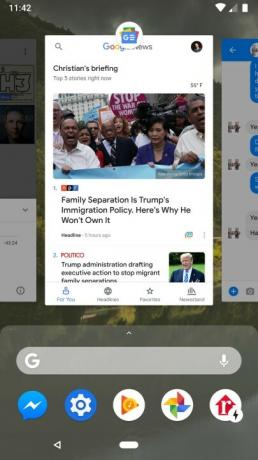
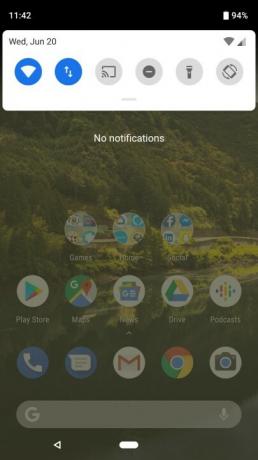
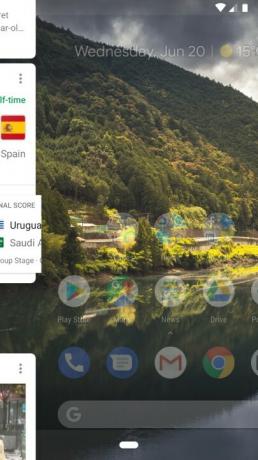
Eftersom de flesta av de gestbaserade kontrollerna i iOS kom före iOS 12 i iPhone X, kommer de största förändringarna av gestkontroller in Android P. Och det skulle vara lätt att anta att Google helt enkelt har kopierat Apple hit, även om det finns några stora skillnader i gester mellan iOS och Android.
Relaterad
- 17 dolda iOS 17-funktioner som du behöver veta om
- De 6 största iOS 17-funktionerna som Apple stal från Android
- Apple fixade äntligen mitt största problem med iPhone 14 Pro Max
Till att börja med har Google gjort bort navigeringsfältet längst ner till förmån för en enda pillerformad knapp. Den knappen fungerar som en hemknapp när du trycker på den, eller en Google Assistant avtryckaren när du håller den, men den kan också användas till en rad andra saker. Svep till exempel en bit upp från valfri skärm för att gå in i multitasking-läge, där du kommer att kunna komma åt dina nyligen använda appar, en rad med mest använda appar och till och med ett sökfält. Du kan också hålla ned hemknappen och svepa den åt höger för att snabbt och enkelt bläddra mellan dessa appar. Sist men inte minst kan du svepa hemknappen hela vägen upp för att komma åt din applåda.
Vissa kanske hävdar att det systemet är rörigt och förvirrande, men när du väl vänjer dig vid det är det verkligen ganska smart. Varför? Det låter dig komma åt dina senaste appar, applåda, Google Assistant, och hem, allt i en knapp. Du behöver inte längre gå hem först för att komma åt din applåda.
Andra gester i Android har i stort sett förblivit desamma. Svep nedåt för att komma åt dina aviseringar och nedåt igen för snabba inställningar. Från startskärmen kan du svepa åt vänster för att komma åt Google Nu också.
iOS 12
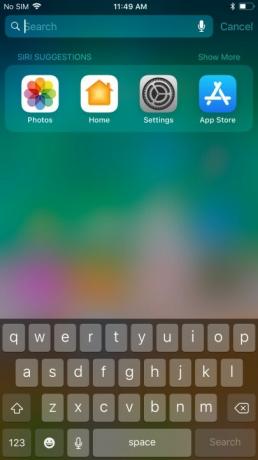
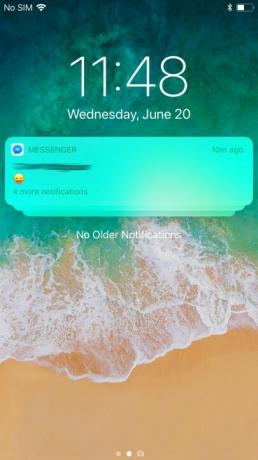
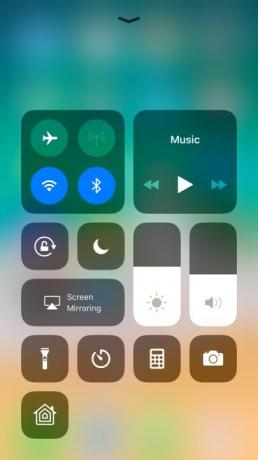
Gest styr in iOS 12 har egentligen inte förändrats mycket - men det är inte att säga att de inte är bra. Från startskärmen kan du komma åt kontrollcentret genom att svepa uppåt från botten. Svep åt höger så hittar du dina widgets, medan du genom att svepa nedåt kommer till meddelandecentret. Du kan också svepa nedåt från mitten av skärmen för att hitta ett sökfält och Siri-förslag, tillsammans med saker som påminnelser och kalenderhändelser.
Naturligtvis är det lite annorlunda på iPhone X, som är lite mer lik de nya gesterna på Android P. På iPhone X kan du svepa uppåt från botten av skärmen för att gå in i multitasking-läge, vilket du kan göra från vilken skärm som helst. Kontrollcentret har flyttats — du kan komma åt det genom att svepa nedåt från skärmens övre högra hörn.
På iPad har Apple tagit med några av iPhone X: s gester - inklusive möjligheten att svepa ner från det övre högra hörnet för att komma åt kontrollcentret.
Vi förväntar oss att iPhone X: s gester kommer att bli standard på alla iPhone-modeller framöver. Ryktet går att Apple gör bort den gamla formfaktorn, istället planerar att släppa tre iPhones med den nya
Slutsatser
Även om du kan hävda att Google och Apple rör sig närmare och närmare när det kommer till gester, har de helt klart tagit ett lite annorlunda tillvägagångssätt i sina nya mobiloperativsystem. Med Android P kan du komma åt ett stort utbud av funktioner från vilken skärm som helst – men det finns lite av en inlärningskurva. Med iOS är det lite enklare, men avvägningen är att du kan behöva gå hem för att få tillgång till några av funktionerna, som möjligheten att svepa ner från mitten av skärmen. Ingen av de två är nödvändigtvis "bättre", men de är lite olika, och sättet du använder dem på dagligen kan också vara lite annorlunda.
Redaktörens rekommendationer
- iPadOS 17 har precis gjort min favorit-iPad-funktion ännu bättre
- Har du en iPhone, iPad eller Apple Watch? Du måste uppdatera den nu
- 11 funktioner i iOS 17 som jag inte kan vänta med att använda på min iPhone
- iOS 17: Apple lade inte till den funktion jag har väntat på
- Android slår fortfarande iPhone på ett litet (men viktigt) sätt
Uppgradera din livsstilDigitala trender hjälper läsare att hålla koll på den snabba teknikvärlden med alla de senaste nyheterna, roliga produktrecensioner, insiktsfulla redaktioner och unika smygtittar.




